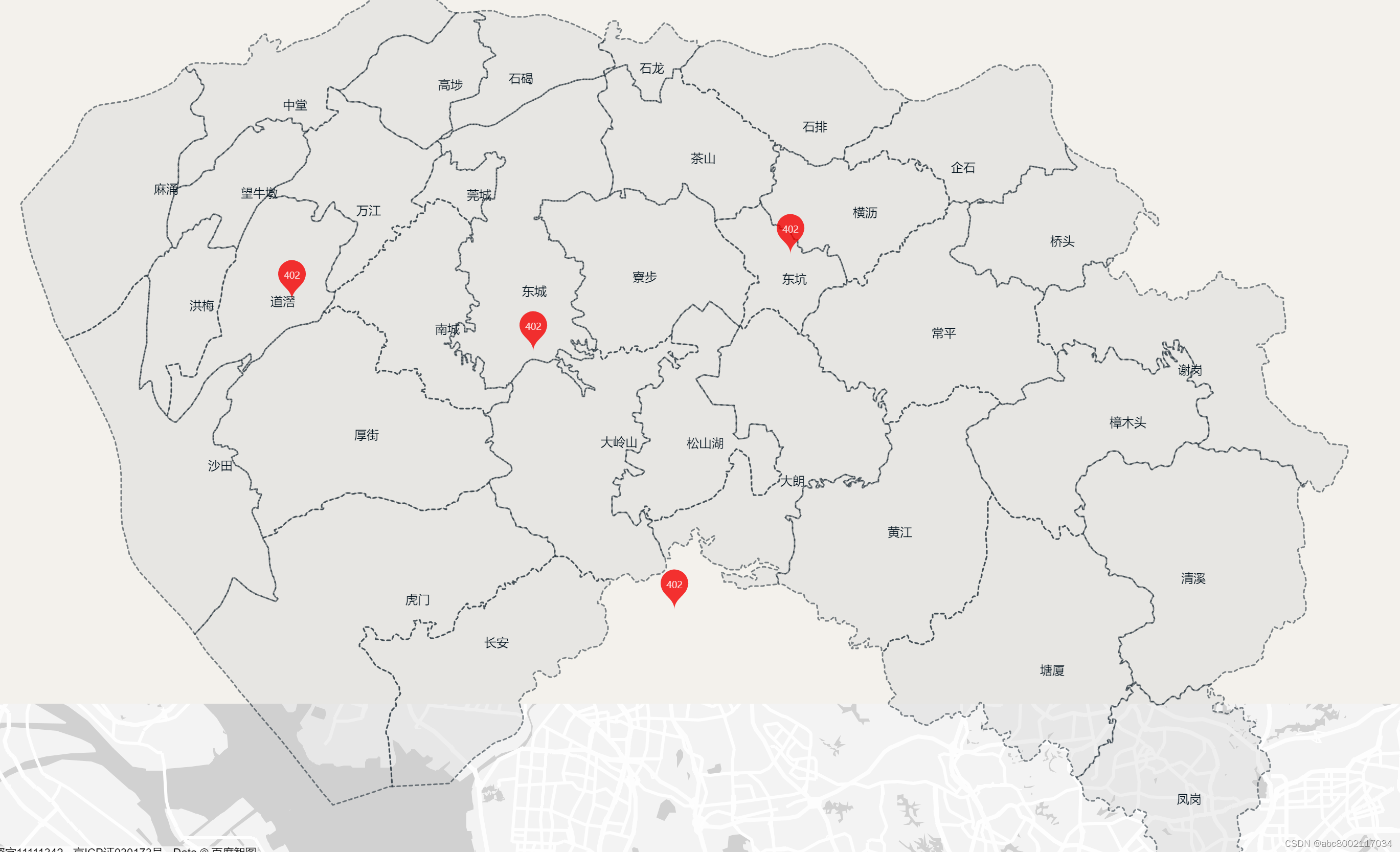
1.首先我们找到html文件里面的变量geoJson,这通过DataV.GeoAtlas地理小工具系列得到的json数据,你可以在里面找到自己想要的省份数据。
2.变量styleJson是地图的样式,可以去登录百度账号百度地图开放平台查询文档。
3.方法getCenterPoint是获取当前区域中心点的经纬度,我们将会在区域的中心点显示区域名称和具体数值。
function getCenterPoint(data) {
var geoCoordinateList = []
for(var i = 0;i<data.length;i++){
geoCoordinateList.push({lat:data[i][1],lng:data[i][0]})
}
const geoCoordinateListFlat = geoCoordinateList.reduce((s, v) => {
return(s = s.concat(v))
}, [])
const total = geoCoordinateListFlat.length
let X = 0
let Y = 0
let Z = 0
for(const g of geoCoordinateListFlat) {
const lat = g.lat * Math.PI / 180
const lon = g.lng * Math.PI / 180
const x = Math.cos(lat) * Math.cos(lon)
const y = Math.cos(lat) * Math.sin(lon)
const z = Math.sin(lat)
X += x
Y += y
Z += z
}
X = X / total
Y = Y / total
Z = Z / total
const Lon = Math.atan2(Y, X)
const Hyp = Math.sqrt(X * X + Y * Y)
const Lat = Math.atan2(Z, Hyp)
return {
lng: Lon * 180 / Math.PI,
lat: Lat * 180 / Math.PI
}
}4.方法convertData返回的是地图上红色散点里面的数据,是对idata的数据格式做的一层转换。
var idata = [
{ name: "张三", geo: [113.946415, 23.013205], value: 402 },
{ name: "李四", geo: [113.666432, 22.989253], value: 402 },
{ name: "王五", geo: [113.802112, 22.962635], value: 402 },
{ name: "小明", geo: [113.88145, 22.828399], value: 402 },
];var convertData = function (data) {
var res = []
for (var i = 0; i < data.length; i++) {
var item = data[i]
res.push({
name: item.name,
value: item.geo.concat(item.value)
})
}
return res
}5.setOption里面的参数option.series是echarts散点图的配置项,option.bmap是百度地图的配置项,比如center是当前地图的中心点,zoom是缩放数值,roam是是否可以缩放,mapStyle是地图的样式。
myChart.setOption(option = {
animation: false,
bmap: {
center: [113.746262, 23.046237],
zoom: 11,
roam: true,
mapStyle: {
styleJson: styleJson,
}
},
series: [
{
name: '点',
type: 'scatter',
coordinateSystem: 'bmap',
symbol: 'pin',
symbolSize: symbolSize,
label: {
normal: {
show: true,
textStyle: {
color: '#fff',
fontSize: 9,
},
formatter: function (params) {
return params.value[2]
},
},
},
itemStyle: {
normal: {
color: '#f30000', //标志颜色#F62157
}
},
zlevel: 6,
data: convertData(idata),
}
]
});注意:如果你想要在vue文件里面运行,需要加上下面这段代码,并且用loadBMap().then(() => this.init());的方式调用。
export function loadBMap(ak) {
return new Promise(function (resolve, reject) {
if (typeof BMap !== 'undefined') {
resolve(BMap)
return true
}
window.onBMapCallback = function () {
resolve(BMap)
}
let script = document.createElement('script')
script.type = 'text/javascript'
script.src = 'http://api.map.baidu.com/api?v=2.0&ak=' + ak + '&__ec_v__=20190126&callback=onBMapCallback'
script.onerror = reject
document.head.appendChild(script)
})
}




















 2790
2790











 被折叠的 条评论
为什么被折叠?
被折叠的 条评论
为什么被折叠?








